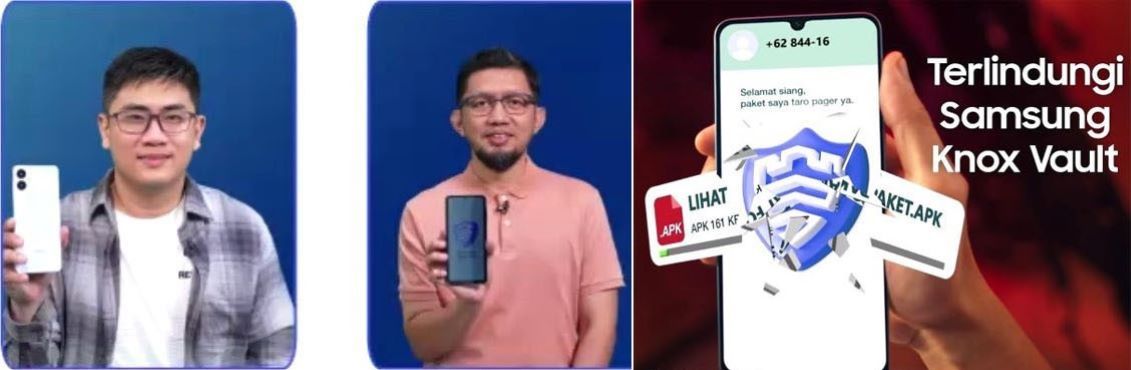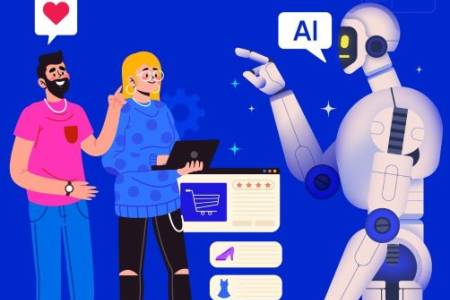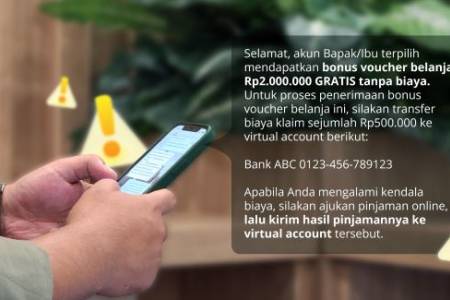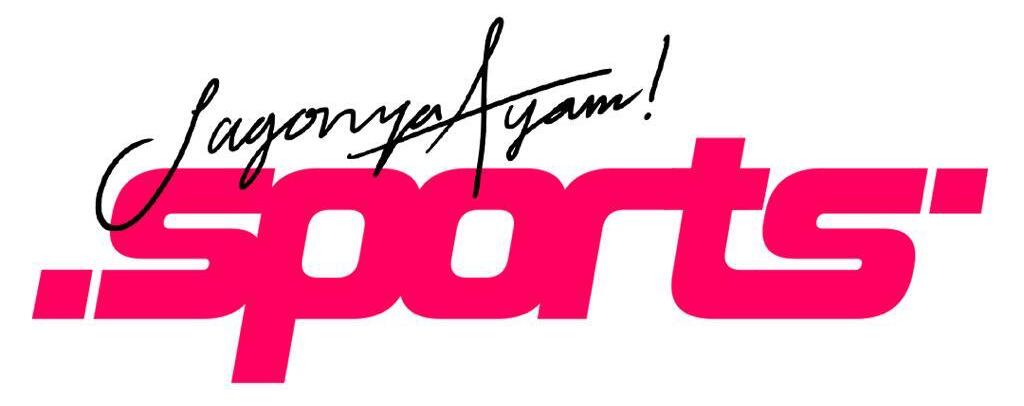Pakai Samsung Galaxy A06 Pasti Aman, Ini Cara Settingnya
Surabaya, Kabarindo– Kebocoran data merupakan hal kerap terjadi di dunia modern. Data menunjukkan Indonesia menempati posisi ke-8 paling tinggi di dunia sepanjang 2020 - 2024 dengan jumlah kebocoran data sebanyak 94,22 juta. Karena itu, penting untuk meningkatkan kesadaran dan pengertian masyarakat akan perlindungan data mereka dengan sistem keamanan yang baik.
Smartphone adalah salah satu perangkat yang berisi banyak data personal yang perlu dijaga keamanannya. Samsung menanamkan fitur keamanan unggul Knox Vault yang melindungi data dan informasi sensitif milik pengguna, di perangkat entry-level sekalipun, seperti pada Galaxy A06 terbaru. Dengan Samsung Knox Vault, data penting yang tersimpan di Galaxy A06 akan dilindungi oleh sistem keamanan berlapis yang memastikan keamanan maksimal.
“Di era digital ini, keamanan dalam penggunaan perangkat mobile sehari-hari sudah menjadi kebutuhan yang tak bisa ditawar. Samsung Knox Vault membuat pengguna Galaxy A06 tidak perlu risau akan data penting serta salah pencet link dari orang tak dikenal, karena melindungi para pengguna dari pencurian data dan APK berbahaya. Cukup dengan harga Rp.1 jutaan, diperkuat dengan baterai besar 5000mAh dan fast charging 25 watt, Galaxy A06 siap menemani penggunanya melakukan berbagai aktivitas seharian dengan aman,” ujar Ricky Bunardi, MX Product Marketing Senior Manager Samsung Electronics Indonesia, pada Rabu (16/10/2024).
Samsung Knox Vault membuat penggunanya merasa tenang, karena setiap lapisan keamanan dirancang untuk menjaga informasi berharga tetap aman dan terlindungi dari potensi risiko. Knox Vault juga mendukung berbagai fitur keamanan yang menambah proteksi terhadap data pribadi di Galaxy A06. Fitur apa sajakah itu?
Layar kunci
Untuk melindungi isi Galaxy A06, langkah awal adalah mengaktifkan layar kunci dengan password, PIN atau juga sidik jari. Dengan layar kunci, lebih sulit bagi orang lain untuk memaksa membuka smartphone anda. Cara mengaktifkannya:
*Buka Pengaturan, klik pada Keamanan dan Privasi
* Klik pada opsi Layar Kunci
* Pilih Layar Kunci untuk mengaktifkan Password dan PIN. Untuk keamanan lebih, pilih Fingerprints untuk mendaftarkan Sidik Jari.
Pemblokir Otomatis
Banyak pengguna smartphone mungkin pernah mendapatkan pesan dari orang yang tidak dikenal yang mengirimkan link atau file yang tidak jelas asalnya. Banyak pula dari para penipu yang mengatakan suatu hal yang membuat kita ingin meng-klik link tersebut, yang sebenarnya berisi APK jahat untuk mencuri semua data di smartphone kita.
Untuk mencegah hal ini, Samsung menghadirkan fitur Auto Blocker / Pemblokir Otomatis pada Galaxy A06 yang bisa mencegah pengguna untuk mengunduh dan memasang aplikasi yang memiliki virus atau APK jahat di dalamnya. Fitur ini memastikan hanya aplikasi yang telah diverifikasi yang dapat diinstal di perangkat anda.
Selain itu, mengaktifkan Pemblokir Otomatis akan memblokir serangan rekayasa sosial seperti phishing suara yang digunakan untuk membujuk anda menginstal software berbahaya. Fitur ini juga dilengkapi kontrol tambahan, seperti pemeriksaan keamanan aplikasi untuk mendeteksi malware dan mencegah instalasi software lewat kabel USB, misalnya saat mengisi baterai di fasilitas publik seperti di bandara. Cara mengaktifkannya:
*Buka Pengaturan, klik pada Keamanan dan privasi
* Klik pada Pemblokir Otomatis lalu geser tombol untuk mengaktifkan atau menonaktifkan.
Folder Aman
Folder Aman dapat menjadi tempat ideal untuk menyimpan berbagai jenis aplikasi dan data yang kita anggap berharga. Foto-foto dan video pribadi, file kontrak kerja, aplikasi m-banking dan informasi pribadi lainnya jangan sampai bocor ke mana-mana. Anda bisa menyimpan dokumen-dokumen atau informasi penting di Folder Aman, sehingga tidak bisa diakses oleh orang yang tak berhak.
Folder ini diproteksi oleh lapisan keamanan ekstra yang akan mengenkripsi seluruh data yang tersimpan. Untuk membuat Folder Aman:
*Buka Pengaturan - Keamanan dan privasi - Pengaturan keamanan lainnya
* Pilih Folder Aman
* Jika perlu, log in dahulu ke akun Samsung
* Di layar perizinan yang dibutuhkan Folder Aman, klik Lanjutkan
* Pilih metode pengunci (Pola, PIN, Kata Sandi, Sidik Jari) lalu klik Lanjutkan
* Masukkan metode pengunci, pilih Lanjutkan. Masukkan sekali lagi, lalu pilih Konfirmasi
* Shortcut akan ditambahkan di layar Home. Anda tinggal membuka Folder Aman dan memasukkan file-file penting ataupun menginstall aplikasi di dalamnya.
Untuk memasukkan file ke Folder Aman, ada dua cara:
*Buka Folder Aman. Klik tambah file atau klik pada 3 dot dan klik Tambah file. Pilih tipe file dan pilih file yang ingin disimpan, klik Selesai
*Pindahkan file secara langsung dari aplikasi bawaan Samsung, seperti My Files, Galeri dan Voice Recorder. Cukup buka aplikasi, pilih file yang hendak dipindahkan, klik ikon tiga dot di sudut kanan bawah lalu klik pindahkan ke Folder Aman.
Untuk menambah aplikasi ke Folder Aman, seperti aplikasi perbankan, berikut caranya:
*Buka Folder Aman. Klik tambah aplikasi atau simbol (+)
*Pilih aplikasi yang ingin ditambahkan. Jika hendak mengunduh langsung, klik unduh dari Play Store atau unduh dari Galaxy Store
*Lalu klik Tambahkan.
ID Pemanggil dan proteksi spam
Dengan makin vitalnya peran smartphone sebagai pusat dari cara kita bekerja, hidup dan bermain, bahkan untuk menggantikan dompet, tak heran jika penjahat akan terus berusaha membobol perangkat ini dengan berbagai cara. Mungkin kita meremehkan telepon spam dan menganggap sekadar gangguan. Padahal pesan maupun telpon spam bisa saja menyembunyikan kode berbahaya yang dapat menginfeksi perangkat anda.
Anda bisa mengidentifikasi dan memblokir panggilan spam, caranya:
*Buka aplikasi telepon. Klik pada ikon 3 dot. Klik pengaturan.
* Geser tombol pada ID Pemanggil dan proteksi spam ke kanan untuk mengaktifkan.
* Klik pada ID Pemanggil dan proteksi spam
* Geser tombol Blokir panggilan spam dan penipuan untuk mengaktifkan.
* Anda bisa pilih: blokir semua spam dan scam call atau hanya memblokir yang berisiko tinggi.
Mode Perawatan
Jika suatu hari anda perlu membawa smartphone Galaxy A06 ke Service Center, Samsung Knox Vault memberikan proteksi maksimal untuk data pribadi melalui fitur Maintenance Mode / Mode Perawatan. Mode Perawatan dirancang untuk melindungi dan menyembunyikan data pribadi anda agar tak dapat diakses oleh petugas Service Center ketika smartphone diperbaiki.
Ketika mengaktifkan fitur Mode Perawatan, anda dapat mengatur profil pengguna yang berbeda, memastikan akun dan data utama anda tetap privat. Untuk mengaktifkan mode ini:
*Buka Pengaturan, tap Perawatan perangkat.
*Klik Mode Perawatan
Setelah Mode Perawatan diaktifkan, anda dapat menyembunyikan semua data pribadi termasuk foto, video, kontak dan pesan serta mencegah akses yang tidak sah. Mode ini juga memastikan tidak ada data yang terhapus secara tidak sengaja dari perangkat anda karena perbaikan.
Pembaruan perangkat lunak dan keamanan
Dengan pembaruan perangkat lunak sebanyak dua kali dan keamanan selama empat tahun, Samsung berkomitmen untuk menjaga Galaxy A06 tetap aman dan optimal dalam jangka panjang. Update ini memberikan fitur terbaru dan memastikan perangkat terlindungi dari ancaman keamanan baru. Ini penting bagi pengguna yang menginginkan perangkat yang awet dan tetap bisa diandalkan selama beberapa tahun ke depan, tanpa harus khawatir akan kerentanan atau performa yang menurun.
Anda juga bisa mengecek secara rutin apakah ada update terbaru atau tidak di Galaxy A06 kamu. Berikut caranya:
*Buka Pengaturan
* Pilih opsi Pembaruan perangkat lunak
* Klik Unduh and instal
Itulah enam cara setting ponsel agar data pribadi anda tetap aman di Samsung Galaxy A06 yang sudah diproteksi dengan Samsung Knox Vault. Anda bisa mendapatkan smartphone ini di toko offline maupun online dengan cashback hingga Rp.100.000, harga Galaxy A06 menjadi Rp.1,499 juta (4/64GB) dan Rp.1,699 juta (4/128GB) dan promo senilai Rp.575.000 yang mencakup Travel Adapter 25W, paket data XL 36GB hingga 12 bulan dan Youtube Premium selama 2 bulan.
Foto: istimewa